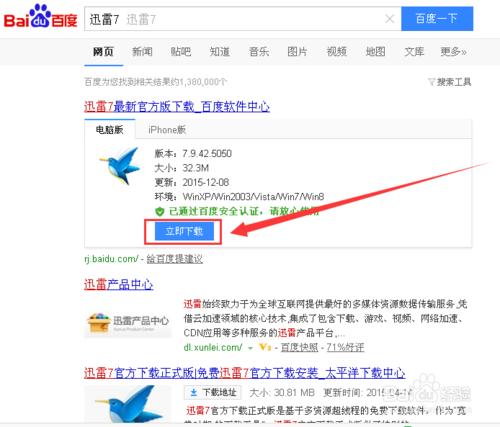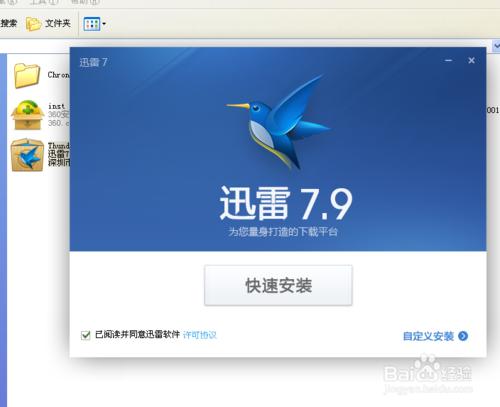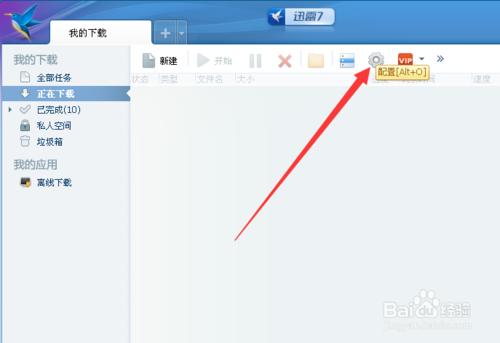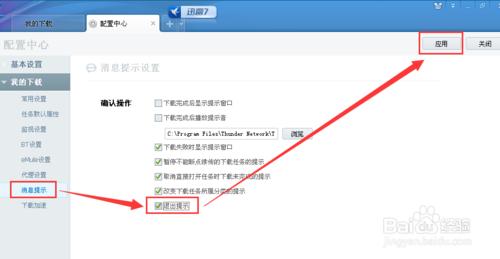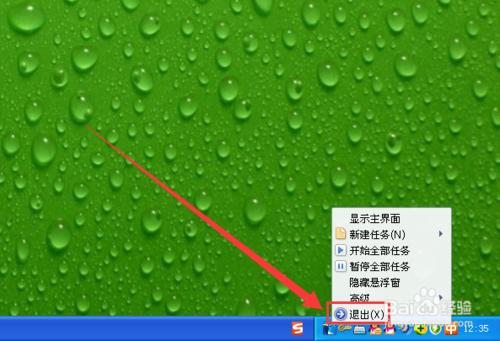迅雷是我們常用的下載軟體,使用迅雷7下載時,可在基本設定中設定同時執行的任務數量,可以設定下載檔案儲存目錄,可以設定開機後預設繼續下載等。下面給大家演示迅雷7如何設定開機後或開啟迅雷7之後預設任務繼續下載。
工具/原料
迅雷7
方法/步驟
首先我們要在百度中下載迅雷7軟體。在百度輸入“迅雷7”,在出現的網頁中,找到最新官方版的迅雷7軟體下載。
下載完成之後,把迅雷7安裝到我們的電腦上。在“已閱讀並同意迅雷軟體許可協議”前面的方框中打√,不打√是無法進行迅雷7的安裝的。
然後可以選擇快速安裝,也可以選擇自定義安裝。快速安裝會給你安裝上一些預設附帶的軟體,自定義安裝的話在看到附帶軟體的時候,可以把它們前面方框中的√去掉,這些附帶軟體就不會被同時安裝到你的電腦上了。
迅雷7安裝完成之後,我們開啟迅雷7頁面,在下載頁面頂部點選選擇齒輪形狀的“配置”按鈕。
進入到配置中心設定頁面,在左側“我的下載”欄目中,找到並點選“訊息提示”,在訊息提示頁面的預設操作的“退出提示”前面的方框中打上√,然後點選右上方的“應用”按鈕。
設定了退出提示之後,我們在下載檔案的時候,當要退出迅雷7時,在我們桌面的右下角,對著迅雷7圖示滑鼠右鍵單擊,出現一些選單命令,點選“退出”命令。
設定了退出提示,每次使用迅雷7要退出但是還有未下載完成的任務或等待下載的任務時,點選退出按鈕都會出現一個退出提示的對話方塊。選擇第一項預設的開機下載設定,我們每次開機之後,迅雷7將會繼續預設下載未完成的任務。選擇第二項預設的啟動迅雷下載設定,我們每次開啟迅雷之後,迅雷7將會繼續預設下載未完成的任務。按照我們的設定就會預設繼續下載未完成的任務,不需要手動操作了。
注意事項
此經驗僅供參考